- Forfatter Jason Gerald [email protected].
- Public 2023-12-16 11:30.
- Sist endret 2025-01-23 12:42.
Skribbl.io er et morsomt online spill som lar deg tegne bilder og gjette hva andre mennesker har laget. Du kan imidlertid bare bli med i Skribbls private rom via lenken. Disse mellomromene er nyttige hvis du bare vil leke med visse mennesker. Denne wikiHow lærer deg hvordan du lager ditt eget personlige rom!
Steg

Trinn 1. Besøk https://skribbl.io/ via en nettleser
Du kan bruke hvilken som helst nettleser på en PC eller Mac -datamaskin. Skribbl.io kan spilles direkte via en nettleser.
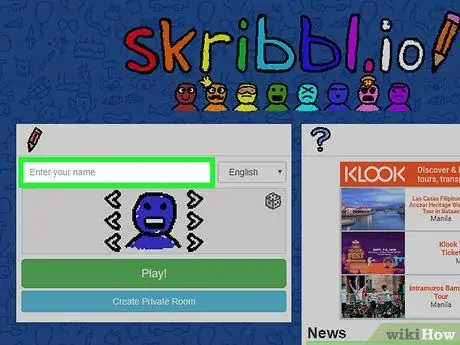
Trinn 2. Skriv inn navnet ditt i den første kolonnen
Bruk tekstfeltet over avatarbildet. Du kan bruke et kallenavn eller ekte navn.
Alternativt kan du la kolonnen være tom. Du får et tilfeldig navn senere
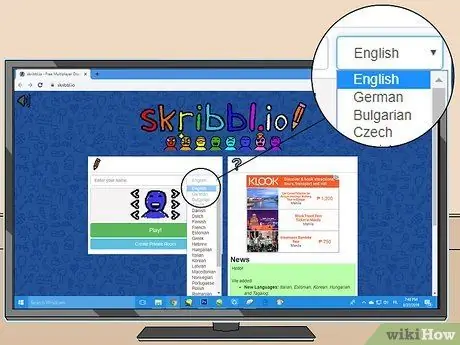
Trinn 3. Velg et språk
Bruk rullegardinmenyen ved siden av navnet for å velge et språk. Etter det vil språket for det opprettede private rommet bli angitt.
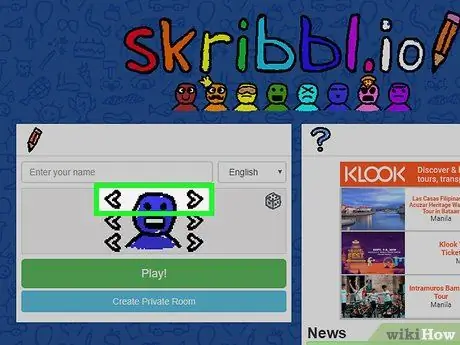
Trinn 4. Bruk piltastene i den øverste raden til å endre tegnets øye (valgfritt)
Karakteren i midten av venstre vindu er avataren som ble brukt til å representere deg under spillet. Du kan bruke piltastene på venstre og høyre side av avataren til å tilpasse avataren din. Bruk piltastene på den øverste raden for å endre øynene (valgfritt). Det er 31 øyealternativer du kan velge mellom.
Alternativt kan du også klikke på terningikonet øverst til høyre for å få en tilfeldig avatarvisning
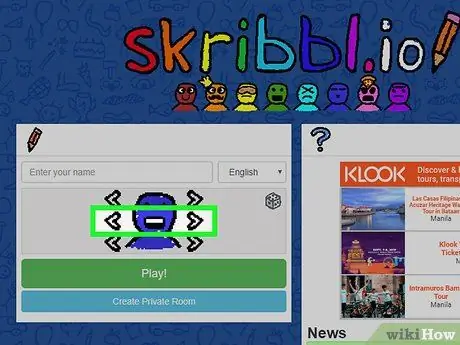
Trinn 5. Bruk piltastene i den midterste raden for å endre karakterens munn (valgfritt)
I den midterste raden endrer knappene til venstre og høyre på avataren utseendet på karakterens munn. Det er 24 munnalternativer tilgjengelig.
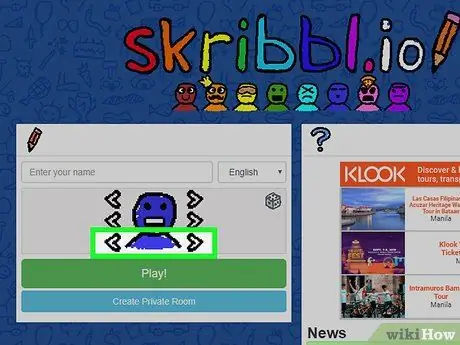
Trinn 6. Bruk piltastene i nederste rad for å endre avatarfargen (valgfritt)
I den midterste raden endrer knappene til venstre og høyre for avataren karakterens farge. Det er 18 fargevalg du kan velge mellom.
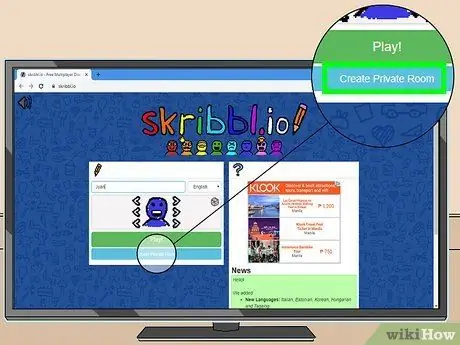
Trinn 7. Klikk på Opprett privat rom
Det er en blå knapp nederst i vinduet. Du blir ført til et privat rom hvor du kan invitere bestemte personer (ikke et offentlig rom som alle har tilgang til).
Hvis annonsen vises, må du vente til annonsen er ferdig før du fortsetter
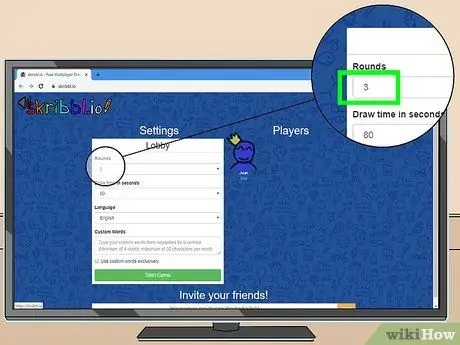
Trinn 8. Bestem antall runder som skal spilles
Som standard er antall valgte runder tre. Bruk rullegardinmenyen øverst på siden for å angi antall runder du vil spille.
Du kan velge 2-10 runder
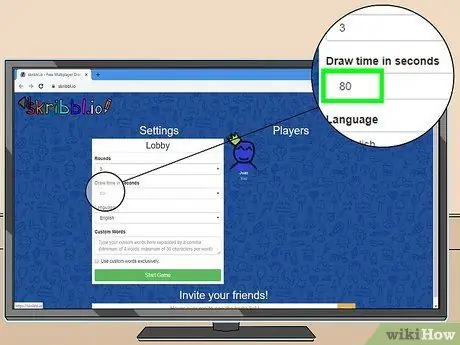
Trinn 9. Velg "Tegn tid i sekunder"
Dette alternativet bestemmer hvor lang tid hver spiller må trekke. Som standard er den angitte varigheten 80 sekunder.
Du kan velge mellom 30-180 sekunder
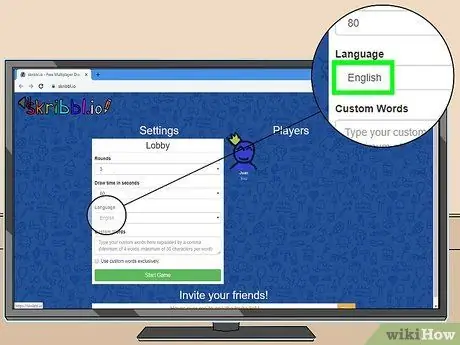
Trinn 10. Endre språket hvis du ikke allerede har gjort det
Du kan velge morsmål eller et annet språk hver spiller kan snakke.
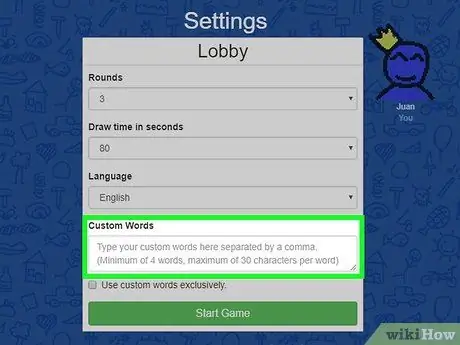
Trinn 11. Skriv inn spesielle ord
Spesielle ord er oppføringer du kan tegne når det er din tur til å spille. Når du skriver et ord, må du skille hver oppføring med komma. Du må ha minst fire ord med maksimalt 30 tegn.
Hvis du bare vil bruke egendefinerte ord, klikker du i avmerkingsboksen under kolonnen
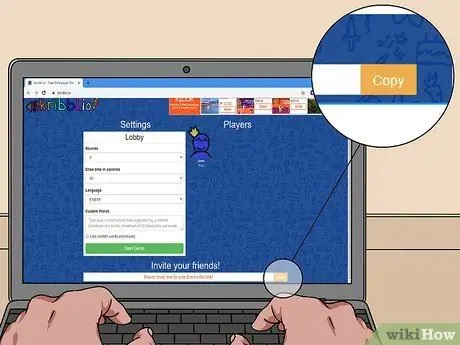
Trinn 12. Klikk Kopier ved siden av lenken
Når du holder musepekeren over den hvite linjen nederst på siden, vises en lenke. Klikk på den gule knappen merket " Kopiere "For å kopiere lenken. Du kan sende den til vennene dine for å invitere dem til å bli med.
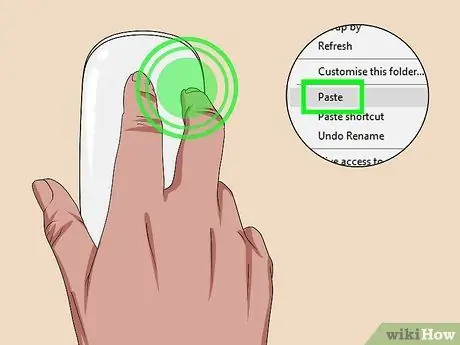
Trinn 13. Del lenken med venner
Bare lim inn lenken i meldingen for å invitere venner til å bli med. Du kan lime den inn i e -post, sosiale medier eller webfora eller private meldinger. For å lime inn lenken, høyreklikk på tekstfeltet og velg " Lim inn " Du kan invitere opptil 12 spillere i et privat rom.
- Vennen din blir ledet til hovedlobbyen først. Han må velge navn og utseende på avataren før han går inn i det private rommet. Når han er klar til å spille og endre avataren sin, må han klikke på den grønne knappen merket " Spille ”.
- Hvis koblingen ikke tar den til det private rommet, kan du høyreklikke på lenken og velge " Kopiere ", I stedet for å klikke på den gule" Kopier "-knappen. Hvis det ikke fungerer, skriver du inn lenken manuelt.
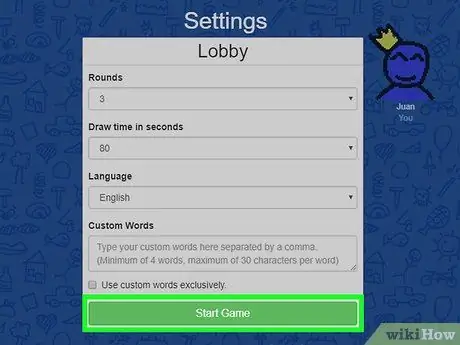
Trinn 14. Klikk Start spill etter at alle har blitt med
Spillet låses opp, og du kan spille som vanlig.
- Forskjellen er at karakteren eller avataren din vil ha en krone fordi du er den som lager rommet.
- Du trenger minst en annen spiller i rommet før du kan starte spillet.






